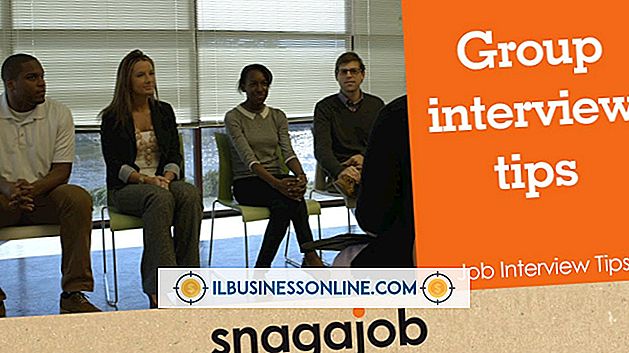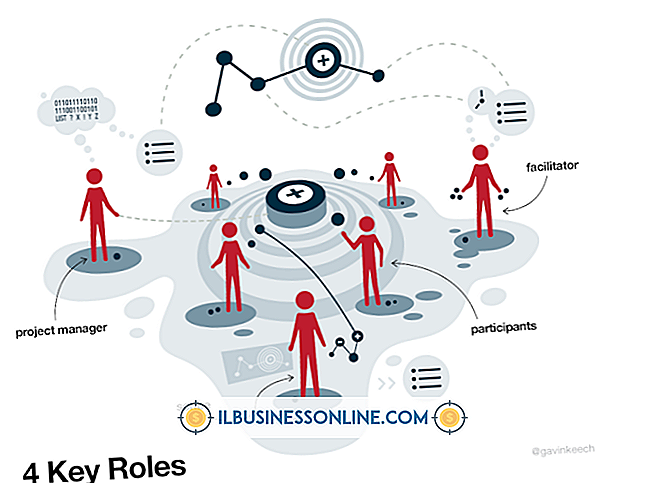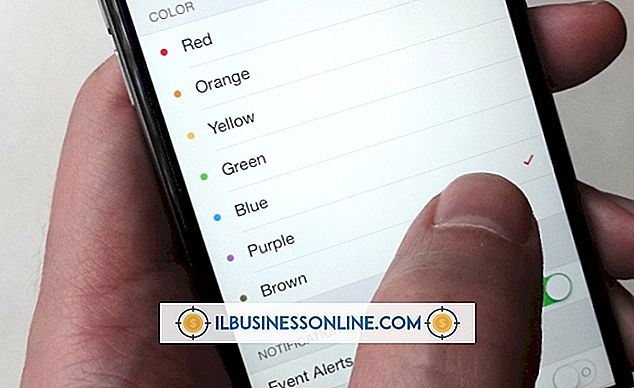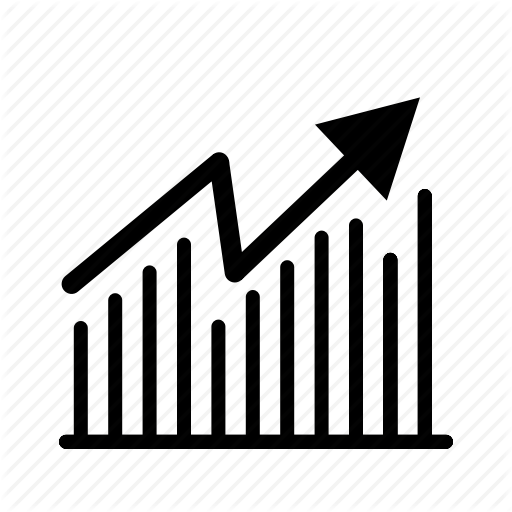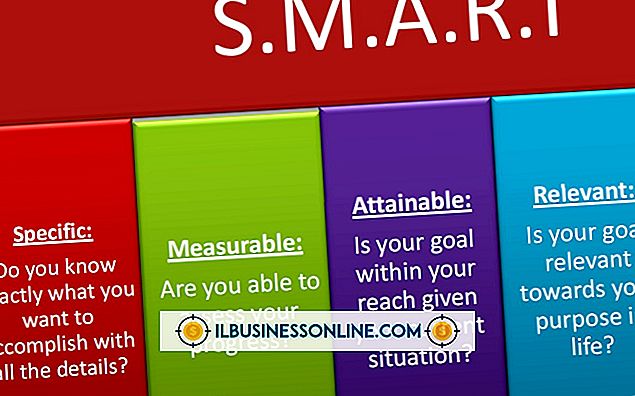Como corrigir uma entrada de despesa feita no QuickBooks

Ocasionalmente, seja devido a um descuido ou a uma alteração nas informações de cobrança, talvez seja necessário ajustar uma entrada de despesas existente no QuickBooks. No entanto, como o software não permite editar uma entrada existente, é necessário usar uma solução alternativa que envolva remover a entrada que contém o erro e, em seguida, inserir uma nova entrada com os dados corretos.
1
Clique em "Empresa" no menu principal do QuickBooks e, em seguida, selecione "Criar Entradas de Diário" para iniciar a janela Criar Entradas no Diário.
2
Pressione os botões de seta "Avançar" ou "Voltar" no canto superior esquerdo da tela para percorrer as entradas do diário até localizar aquele que deseja corrigir.
3
Clique na entrada que você deseja corrigir e, em seguida, clique no botão "Reverter" para inverter a entrada. O botão Reverse está localizado na parte superior da tela, logo abaixo do menu horizontal principal.
4
Clique no botão "Novo" para criar uma nova entrada.
5
Clique na coluna "Conta", selecione sua conta Contas a Pagar para indicar que você está fazendo uma entrada de despesa e, em seguida, insira o valor da despesa na coluna Débito.
6
Clique na coluna "Memorando" e insira uma breve explicação para a transação, explicando que você está corrigindo a entrada que você reverteu na Etapa 3.
7
Clique na coluna "Nome" e, em seguida, insira o vendedor ou outra parte associada à entrada de despesas.
8
Clique no botão "Salvar e Fechar" para salvar sua entrada e fechar a janela Criar Entradas no Diário.
Aviso
- As informações deste artigo se aplicam às soluções corporativas QuickBooks 2013 Premier e QuickBooks 2013. Pode variar um pouco ou significativamente com outras versões ou produtos.